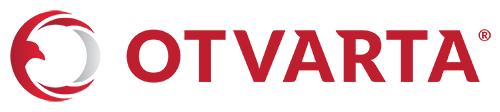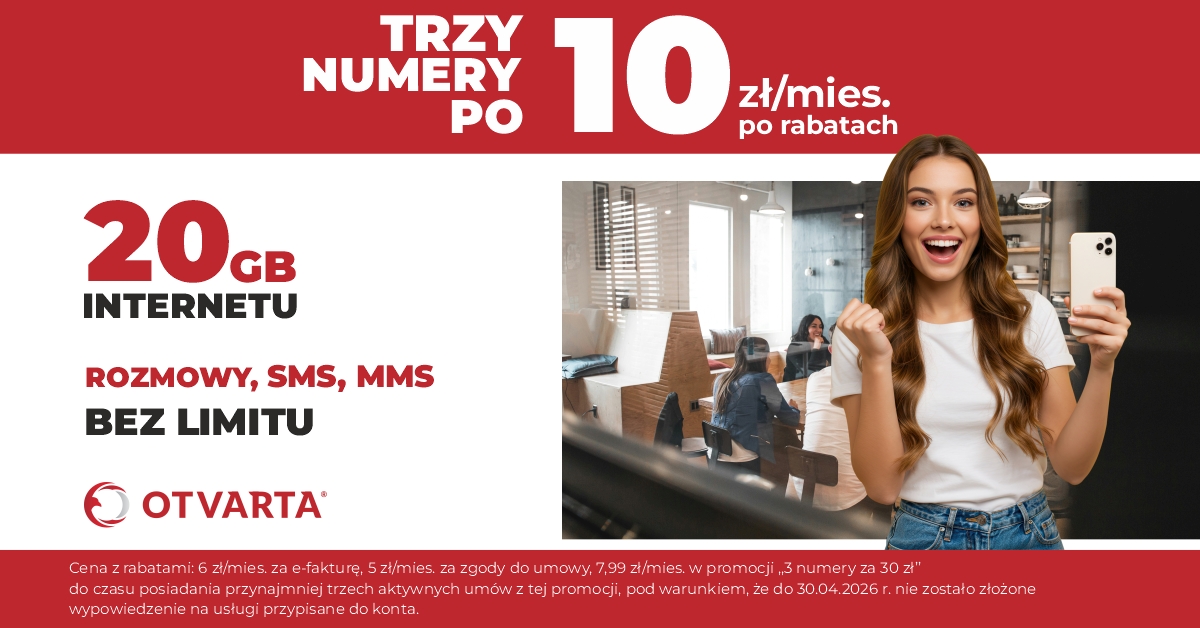Zrobienie zrzut ekranu na telefonie
Sprawdź, jakie to proste
Jak zrobić screenshot na telefonie?
Screenshot, znany również jako zrzut ekranu, to obraz lub zdjęcie, które jest wykonane z aktualnego widoku ekranu urządzenia elektronicznego, takiego jak telefon komórkowy, tablet lub komputer. Innymi słowy, jest to metoda rejestrowania i zatrzymywania obrazu, który aktualnie jest wyświetlany na ekranie urządzenia.
W tym praktycznym poradniku pokażemy Ci, jak łatwo i szybko wykonać zrzut ekranu na telefonie. Niezależnie od tego, czy masz smartfona z systemem Android czy iPhone, nasze wskazówki i triki pomogą Ci zrobić screenshot i zachować ważne informacje, śmieszne memy czy ciekawe zdjęcia w galerii obrazów.
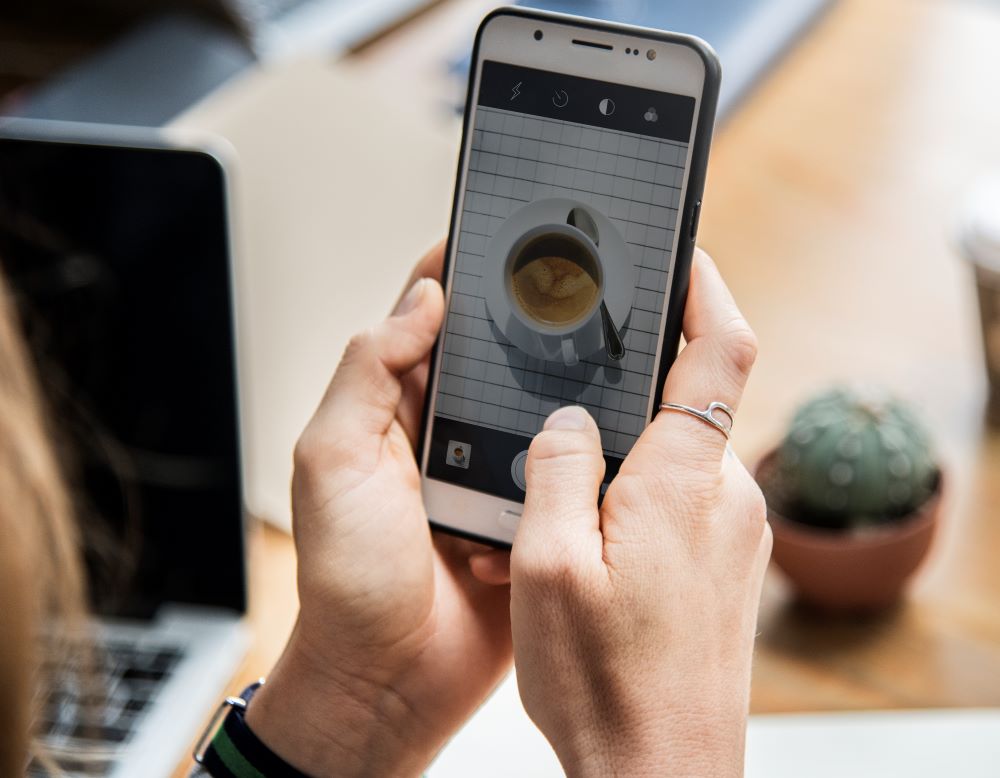
Praktyczny poradnik dla każdego użytkownika: Jak zrobić screenshot na telefonie?
Screenshoty są przydatne w wielu sytuacjach. Pozwalają na zachowanie ważnych informacji, przechwytywanie momentów, które chcemy zachować na dłużej, oraz dzielenie się z innymi tym, co widzimy na naszych ekranach. Zrzuty mogą być używane zarówno w celach prywatnych, jak i zawodowych.
W przypadku smartfonów i tabletów screenshoty są szczególnie przydatne do przechwytywania treści, takich jak wiadomości tekstowe, e-maile, zdjęcia, strony internetowe, aplikacje, wyniki gier czy błędy systemowe.
Ale jak zrobić screenshot na telefonie?
Jak zrobić screenshot na telefonie z systemem Android?
Metoda 1: Naciśnij kombinację klawiszy
Najprostszą metodą zrobienia screenshota na telefonie z systemem Android jest jednoczesne naciśnięcie dwóch klawiszy. W większości urządzeń z systemem Android jest to zwykle kombinacja klawisza zasilania i klawisza zmniejszania głośności. Gdy zobaczysz coś, co chcesz zarejestrować na ekranie swojego telefonu, jednocześnie naciśnij i przytrzymaj oba klawisze przez chwilę. Telefon wykona screenshot i powiadomi Cię o tym.
Metoda 2: Wykorzystaj rozwijane menu powiadomień
Inną metodą zrobienia screenshota na telefonie z systemem Android jest skorzystanie z rozwijanego menu powiadomień. Kiedy widzisz coś, co chcesz zachować na ekranie, wysuń menu powiadomień, przesuń je palcem w dół i znajdź opcję "Screenshot" lub "Zrzut ekranu". Puknij w opcję, a telefon natychmiast zrobi zrzut ekranu.
Metoda 3: Użyj funkcji zrzutu ekranu w ustawieniach
Niektóre telefony z systemem Android oferują również funkcję zrzutu ekranu w ustawieniach systemowych. Aby skorzystać z tej metody, przejdź do ustawień telefonu, znajdź sekcję "Zaawansowane funkcje" lub "Dodatkowe ustawienia", a następnie wybierz opcję "Zrzut ekranu". Gdy będziesz gotowy, dotknij przycisku, aby wykonać screenshot.
Metoda 4: Skorzystaj z gestów
Gesty pozwalają na szybkie uruchomienie aparatu lub innej funkcji, która aktualnie jest nam potrzebna. Aby to zrobić, należy wykonać określony ruch palcem na ekranie telefonu. W przypadku screenshota wystarczy przeciągnąć trzema palcami po ekranie z góry na dół. Smartfon automatycznie wykona zdjęcie i przerzuci je do galerii.
Jak zrobić screenshot na telefonie iPhone?
Metoda 1: Naciśnij kombinację klawiszy
Na telefonach iPhone również można wykonać screenshot za pomocą kombinacji klawiszy. Wciśnij jednocześnie przycisk zasilania znajdujący się po prawej stronie urządzenia oraz przycisk "Home" znajdujący się na przedniej części telefonu. Po chwili usłyszysz charakterystyczne dźwięki migającego aparatu, co oznacza, że zrobiono screenshot.
Metoda 2: Wykorzystaj asystenta Siri
Dla użytkowników iPhone'ów z asystentem Siri istnieje alternatywna metoda wykonania screenshota. Wystarczy aktywować asystenta głosowego i powiedzieć "Hey Siri, zrób screenshot" lub wydać podobne polecenie, a Siri wykona zrzut ekranu bez konieczności używania fizycznych przycisków.
Metoda 3: Użyj funkcji zrzutu ekranu w ustawieniach
Inną opcją jest skorzystanie z funkcji zrzutu ekranu dostępnej w ustawieniach systemowych na iPhone'ach. Otwórz aplikację Ustawienia, przejdź do sekcji "Użyteczność" lub "Ekran i jasność", a następnie znajdź opcję "Zrzut ekranu". Po jej wybraniu wykonasz screenshot swego iPhone'a.
Metoda 4: Skorzystaj z funkcji Assistive Touch iPhone
Jedna z najprostszych funkcji do robienia screenshotów. Wystarczy wcisnąć wirtualny przycisk wyświetlany na jednym z boków ekranu.
Jak znaleźć zrobione screenshoty na swoim telefonie?
Twój telefon może skrywać kilka miejsc, do których trafiają zrobione przez Ciebie rzuty ekranów.
Przeglądanie screenshotów w galerii
W przypadku większości urządzeń, zrzuty ekranu automatycznie zapisują się w galerii zdjęć lub w specjalnym folderze o nazwie "Screenshots". Otwórz swoją aplikację Galerii lub Zdjęcia i poszukaj folderu "Screenshots", lub "Zrzuty ekranu".
Używanie aplikacji do zarządzania zrzutami ekranu
Jeśli chcesz mieć większą kontrolę nad swoimi zrzutami ekranu, możesz skorzystać z aplikacji do zarządzania screenshotami. W sklepie z aplikacjami znajdziesz wiele darmowych i płatnych opcji, które oferują dodatkowe funkcje, takie jak edycja, organizowanie i udostępnianie zrobionych screenshotów. Wybierz aplikację, która odpowiada Twoim potrzebom i zainstaluj ją na swoim telefonie.
Wykorzystywanie zrzutów ekranu w codziennym życiu
Screenshoty to szybki sposób na uchwycenie momentów wyświetlanych na ekranie. Szczególnie są one przydatne, gdy chcesz zrobić zdjęcie wyświetlanej rolki w mediach społecznościowych lub zachować ujęcie np. z jakiegoś filmu. To jednak nie wszystko. Niektórzy użytkownicy robią screenshoty, aby zachować informacje znalezione na stronach internetowych.
Dzielenie się zrzutami ekranu
Zrobione screenshoty mogą być użyteczne w wielu sytuacjach. Możesz łatwo podzielić się zrzutem ekranu przez wysłanie go w wiadomości, opublikowanie w mediach społecznościowych lub udostępnienie go przez aplikacje do komunikacji. Dzięki temu możesz pokazać swoim znajomym coś interesującego, śmiesznego lub ważnego, co znalazłeś w internecie.
Przechowywanie ważnych informacji
Screenshoty mogą być również przydatne do przechowywania ważnych informacji, takich jak numery telefonów, adresy, notatki lub potwierdzenia płatności. Zamiast zapisywać te informacje ręcznie, po prostu zrób zrzut ekranu.
Rozwiązywanie problemów technicznych
Gdy napotkasz problem techniczny na swoim telefonie, zrobienie screenshota może być pomocne przy rozwiązywaniu tego problemu. Jeśli na ekranie pojawi się błąd lub dziwny komunikat, zrób screenshot i pokaż go specjaliście od technologii lub poszukaj rozwiązania online. Screenshoty mogą dostarczyć cennych wskazówek i informacji potrzebnych do diagnozowania i rozwiązywania problemów technicznych.
Dodatkowe wskazówki i triki dotyczące screenshotów
Oto kilka dodatkowych wskazówek dotyczących zrzutów ekranu.
Szybkie przycinanie screenshotów
Czasami zrobiony screenshot może zawierać więcej informacji, niż chcesz pokazać. W takich przypadkach warto skorzystać z funkcji przycinania. Po wykonaniu zrzutu ekranu otwórz go w galerii i skorzystaj z narzędzia do obróbki, aby wybrać tylko interesujący Cię fragment obrazu.
Wykorzystywanie zrzutów ekranu w grach
Jeśli jesteś pasjonatem gier na urządzeniach mobilnych, zrzuty ekranu mogą być świetnym sposobem na dzielenie się swoimi osiągnięciami. Zrób screenshot po zdobyciu wysokiego wyniku, pokonaniu trudnego poziomu lub wykonaniu efektownego ruchu, a następnie podziel się nim z innymi graczami.
Edycja i adnotowanie screenshotów
Screenshoty można również edytować i adnotować, aby wyróżnić ważne szczegóły lub dodać komentarze. Skorzystaj z aplikacji do edycji zdjęć lub dedykowanych aplikacji do adnotacji, aby rysować, pisać tekst czy dodawać elementy i kształty.
Jak zrobić screenshot na telefonie? Podsumowanie
Zrobienie screenshota na swoim telefonie może być niezwykle przydatne i łatwe. Bez względu na to, czy masz telefon z systemem Android czy iPhone, istnieje kilka prostych sposobów na wykonanie zrzutu ekranu.
Po zrobieniu screenshota możesz go obejrzeć w galerii lub skorzystać z aplikacji do zarządzania screenshotami, aby mieć większą kontrolę nad zdjęciami. Screenshoty są również doskonałym narzędziem do dzielenia się z innymi, przechowywania ważnych informacji i rozwiązywania problemów technicznych.
Zrób screenshota oferty sieci OTVARTA i podziel się z nim z innymi. Zobacz, jak tani potrafi być abonament telefoniczny oraz internet mobilny 5G.

DO OTVARTA!
Dołącz do grona naszych zadowolonych klientów i ciesz się abonamentem tańszym od najtańszego na rynku bez zmiany dotychczasowego numeru telefonu!

-
Jak sprawdzić czy telefon jest na podsłuchu?
-
Jak namierzyć telefon? Poznaj sprawdzone sposoby!
-
Jak odzyskać kontakty z telefonu?
-
Ile GB Internetu wystarczy?
-
Blokowanie połączeń przychodzących z numerów zastrzeżonych
-
Jak zablokować reklamy w telefonie?
-
Dlaczego telefon szybko się rozładowuje, czyli jak poprawić żywotność baterii?
-
Co zrobić, gdy Internet w telefonie nie działa?
-
Ile kosztuje SMS poza UE? Poznaj ceny za SMS-y w sieci OTVARTA
-
Jak przywrócić usunięte aplikacje w telefonie?